Windows 10 Güncelleme Kapatma adımları paylaşıyoruz. Çünkü her bilgisayarın donanımı aynı olmayacağından otomatik güncelleme oluyor.
Microsoft Windows‘un en son sürümü olan Windows 10, Microsoft yeni güncelleştirmeler yayımladığında otomatik olarak güncellenecek şekilde ayarlanmıştır. Ancak, bir son kullanıcı olarak, bazı güncellemelerin hemen yüklenmesini istemeyebilirsiniz. Bu gibi zamanlarda, Windows 10’da otomatik güncelleştirmelerin nasıl kapatılacağını bilmek iyi olur.
Tüketiciler için iki Windows 10 sürümü bulunmaktadır: Windows 10 Home ve Windows 10 Professional.
Windows 10 Güncelleme Kapatma Adımları
Sahip olduğunuz Windows 10 Sürümü’ne bağlı olarak, Windows 10’un istediği zaman güncellenmesini engellemek için az ya da çok seçeneğiniz olabilir. Neyse ki, Windows 10 Home’un bile windows 10 güncelleme kapatma yolu var.
Windows 10 Güncelleme Servisi Nasıl Durdurulur
DİKKAT: Bu adımlar hem Windows 10 Home hem de Professional için geçerlidir. Her ikisinde de, Windows Güncelleştirmeleri’ni tamamen devre dışı bırakacaktır. Uygulamak istediğiniz bir güncelleme olduğunda bu değişiklikleri geri almanız gerekir!
Windows hizmetlerini başlatmak için Windows+R tuşlarına basın. Çalıştır penceresi açıldığında, “services.msc” yazın ve Tamam‘ı tıklayın.
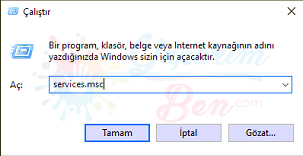
Servisler penceresi açıldığında, Windows Update‘i bulup seçin, ardından servisi durdurmak için Durdur simgesini seçin.
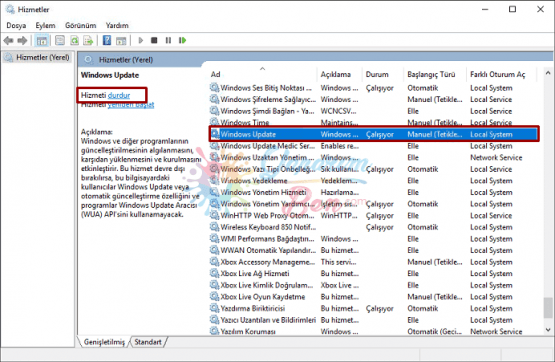
Hizmet durduktan sonra, Windows Update’e sağ tıklayın ve Özellikler‘i seçin.
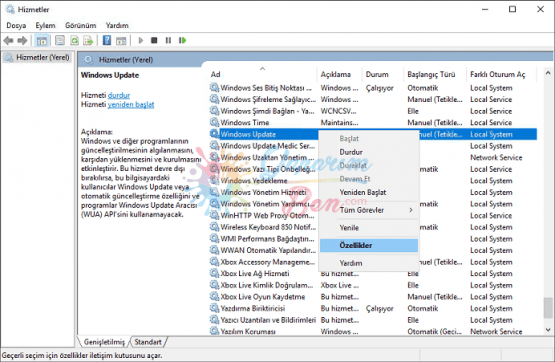
Özellikler penceresinde, Başlangıç türü açılır menüsünü ve ardından Devre Dışı‘nı seçin. Uygula‘yı ve ardından Tamam‘ı tıklayı.

Hizmetler penceresinden çıkın ve Windows 10 cihazınızın güncellemelerinin keyfini çıkarın.
Güncelleme Ayarlarını Kullanarak Windows 10 Güncelleme Kapatma
Windows 10 Professional’a sahipseniz, güncelleştirmeleri ertelemek veya tamamen duraklatmak için Windows Update ayarlarını değiştirebilirsiniz.
Başlat menüsünü açın ve Windows Update‘i başlatın.
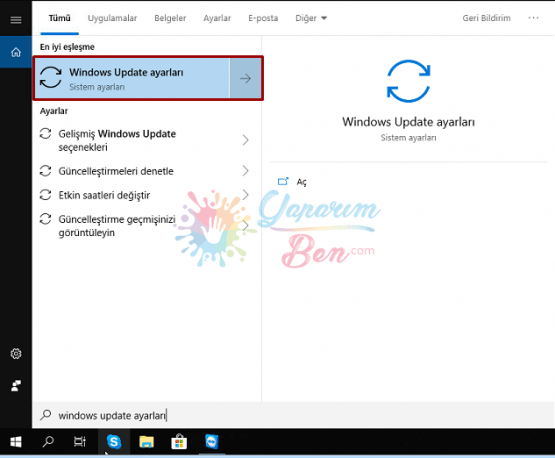
Gelişmiş Seçenekler‘i seçin.
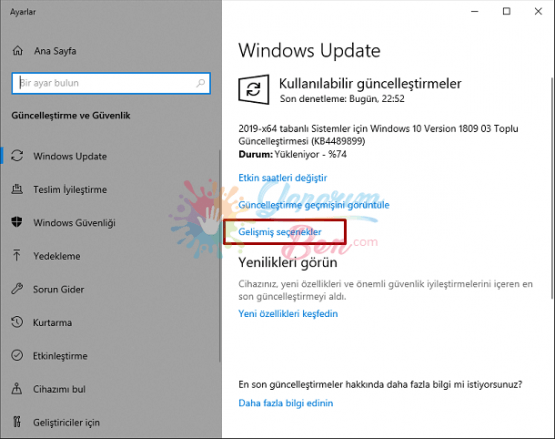
Güncellemeleri duraklatmak için Güncellemeleri Duraklat geçiş anahtarını Açık olarak ayarlayın; güncellemeler duraklatılır.
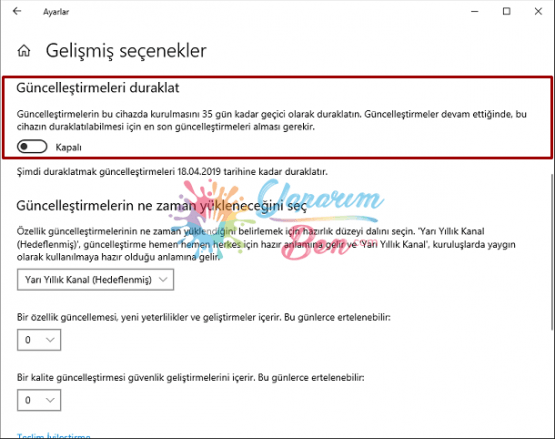
Not: Bu ayar yalnızca 35 gün boyunca güncellemeleri geçici olarak devre dışı bırakır. Sayımın başlaması için Güncellemeleri Duraklat‘ı kapatmanız ve yeniden açmanız gerekir.
- Bunun yerine güncellemeleri ertelemek için, ilk açılır menüden istediğiniz Windows Güncellemesi servis kanalını seçin, ardından Özellik Güncellemelerini ve Kalite Güncellemelerini ne kadar ertelemek istediğinizi ayarlayın.
Not: Özellik güncellemeleri 365 güne kadar ertelenebilir, kalite güncellemeleri 30 güne kadar ertelenebilir.
Güncellemeleri geçici olarak devre dışı bırakılmış bir Windows 10 cihazının keyfini çıkarın. Değişiklikleri geri almak için, Windows Update ayarlarınıza gidin ve erteleme günlerinin 0 olarak ayarlandığından ve servis kanalının Yarı Yıllık Kanal (Hedeflenmiş) olarak ayarlandığından emin olun.
Yukarıda Windows 10 güncelleme kapatma adımları hakkında bilgi paylaştık. sorun yaşamanız yada sormak istediğiniz bir konu olursa yorumlarda iletebilirsiniz.
 Modem Kurulumu
Modem Kurulumu



